随着移动办公的普及,平板配合WPS移动版,可帮助我们更好地处理各种复杂的数据表格,熟练使用各种函数公式,将大大提高工作效率。如果你需要在庞大的表格中按条件纵向查找指定数据,不妨使用VLOOKUP函数。跟着阿mo学习吧。
VLOOKUP是一个纵向查找函数(即按列查找),其查找结果最终返回该列所需查询列序所对应的值,与之对应的HLOOKUP是按行查找。在实际应用中,VLOOKUP函数通常使用在工资、销售或成绩统计中,数语法为=VLOOKUP (lookup_value,table_array,col_index_num,range_lookup),各参数含义如图所示。
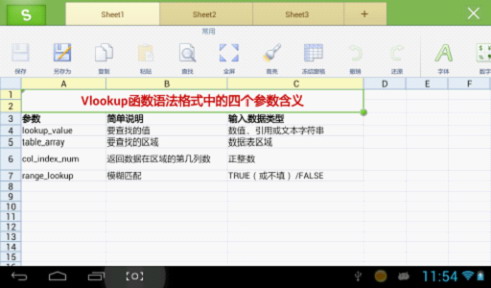
下面,阿mo使用WPS移动版对VLOOKUP函数进行实例讲解吧!
首先在WPS移动版中打开一个数据表格,例如阿mo打开的某企业四季度销量报表。在该实例中,阿mo要在A2:F24(意为“从A列第二行到F列第24行的区域”中提取1003、1005、1013、1019、1021五人的全年总计销量,并对应的输入到I4:I8区域中,如果一个一个手动查找,数据量大的时候十分繁琐。
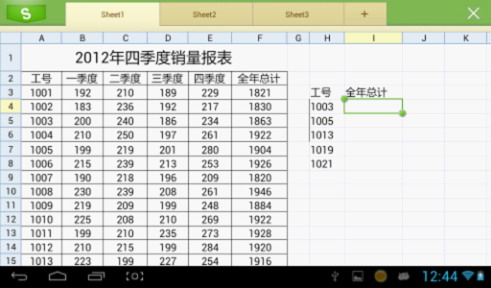
电脑教程
这个时候,WPS移动版中的VLOOKUP函数就派上场了,手指双击I4单元格后,点虚拟键盘左上角的“T”图标,弹出WPS移动版内置输入法键盘后,点其中的“f(x)”按钮即可进入函数列表,在“查找与引用”列表下就可以找到VLOOKUP函数了。
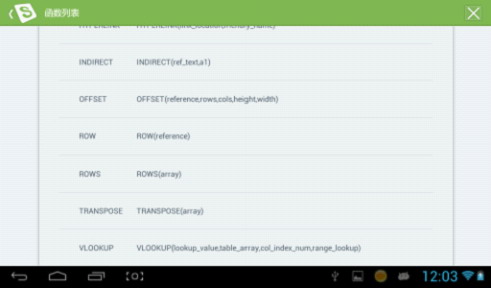
选择VLOOKUP函数后,WPS移动版会自动返回到函数格式输入栏中,然后在函数格式的括号中输入“H4,A2:F24,6,0”, 其中H4为第一个参数,它表示要让1003对应I4;第二个参数为A2:F24,即表格中要查找的区域;第三个参数为6,表示“全年总计”是区域的第六列;由于阿mo这里要精确查找工号,所以第四个参数为“0”,也可以省略不输入。

最后函数格式输入栏显示为=VLOOKUP(H4,A2:F24,6,0),确认无误后按回车按钮。此时阿mo看到,WPS移动版自动得出I4单元格的值为1863,即对应工号1003的全年总计销量。
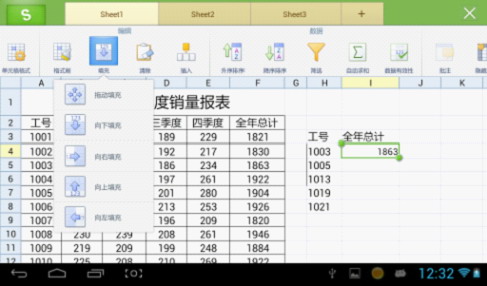
接下来,向左滑动WPS移动版的功能菜单栏,在“编辑”区域找到“填充”图标,手指点击后选择填充方式,对于较大数据量的表格应选择“向下填充”,由于这里只需填充四行,因此阿mo选择了“拖动填充”。
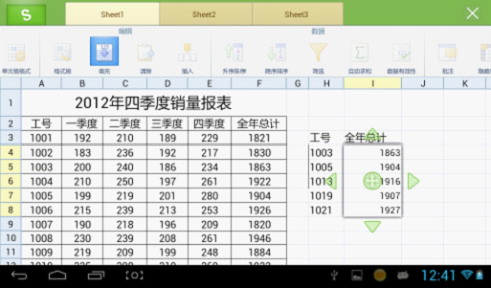
当阿mo向下拖动箭头后,可以看到工号为1005、1013、1019和1021四个单元格都自动填上了数值。最后阿mo仔细对照表格中的数据,可以看到五人的全年总计销量都对上号了。